Qual é o melhor removedor de fundo de fotos com IA?

As pessoas gastam muito tempo removendo fundos manualmente, e a IA nem sempre é a mágica que diz ser.
Recrie a aparência dos filmes 3D clássicos da década de 1950 com este efeito rápido e fácil do Photoshop! As instruções passo a passo a seguir são para o Photoshop 2023 ou anterior.
Claro, como o Photoshop trabalha com imagens 2D planas, temos limitações no que podemos fazer. Mas pelo menos é possível criar algo que pareça saído de um antigo filme 3D. E como veremos, esse efeito é tão fácil de criar que você pode fazê-lo do início ao fim em apenas 60 segundos ou menos.
Etapa 1: Faça uma cópia da camada de fundo
No painel Camadas, a imagem aparecerá na camada Fundo:
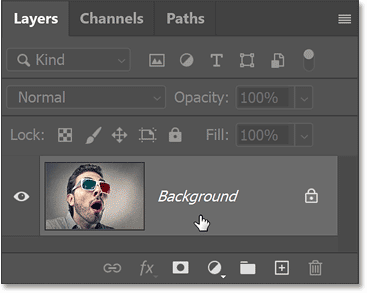
Faça uma cópia da camada de fundo arrastando-a para o ícone Nova camada .
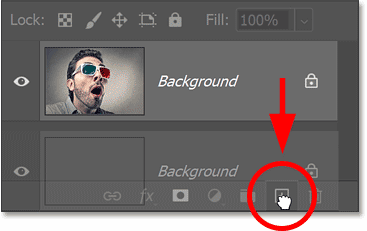
O Photoshop adiciona uma cópia sobre o original.
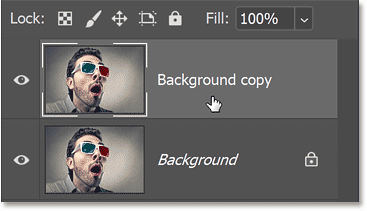
Clique duas vezes no nome da cópia para destacá-la.
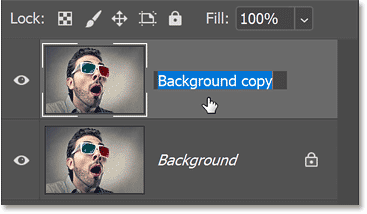
Depois renomeie-o para "3D". Pressione Enter em um PC com Windows ou Return em um Mac para aceitar.
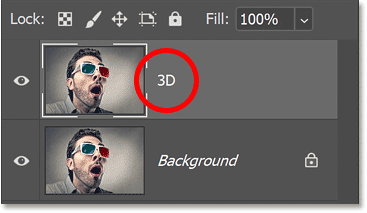
Etapa 2: Abra as opções de mesclagem do Photoshop
Ainda no painel Camadas, abra as Opções de Mesclagem do Photoshop, clicando duas vezes na área cinza vazia da camada "3D" ou clicando no ícone fx na parte inferior do painel Camadas :
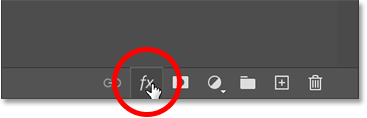
E selecione Opções de mesclagem no topo da lista.
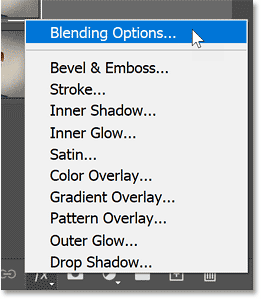
A caixa de diálogo Estilo de camada é aberta com Opções de mesclagem na coluna do meio.
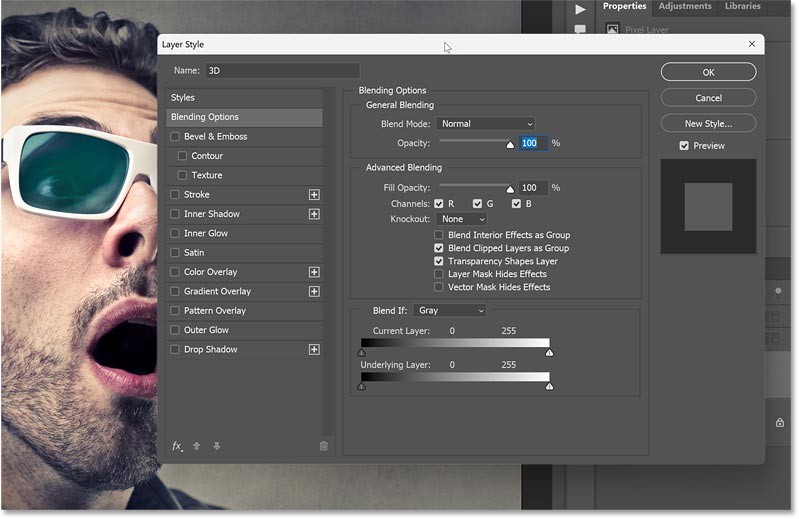
Etapa 3: Desligue os canais de cores Verde e Azul
Na seção Mesclagem avançada , procure as caixas de seleção R, G e B ao lado da palavra Canais .
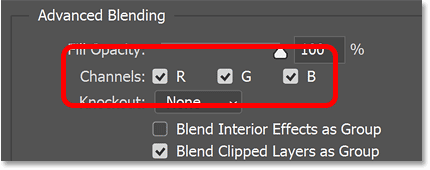
R, G e B representam os canais de cores vermelho, verde e azul que o Photoshop mistura para criar todas as cores na imagem.
Desative os canais Verde e Azul desmarcando as caixas G e B, deixando apenas o canal Vermelho (caixa de seleção R) ativado.
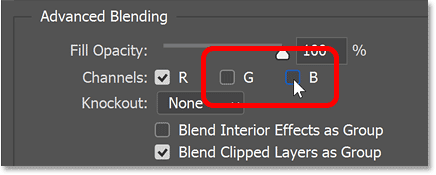
Em seguida, clique em OK para fechar a caixa de diálogo Estilo de camada.
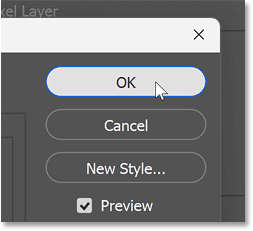
Nada acontecerá com a imagem. Mas se você desativar a camada de fundo clicando em seu ícone de visibilidade:
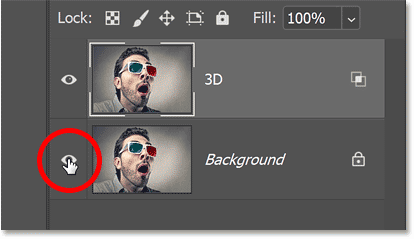
Você verá que a imagem na camada "3D" agora está apenas vermelha.

Ative novamente a camada de fundo para retornar à imagem colorida completa.
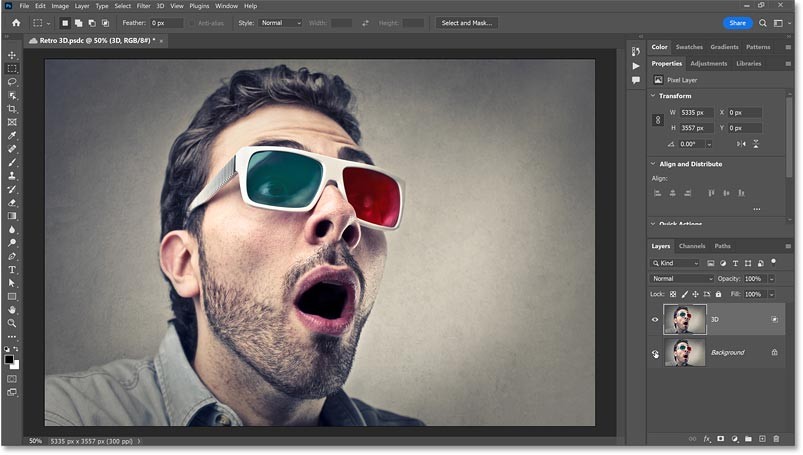
Etapa 4: Selecione a ferramenta Mover
Para criar o efeito 3D vermelho e ciano, tudo o que precisamos fazer agora é deslocar as duas versões da imagem.
No painel Camadas, certifique-se de que a camada "3D" esteja ativa.
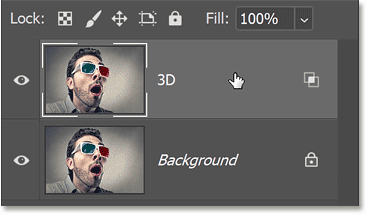
Em seguida, na barra de ferramentas, selecione a ferramenta Mover . Não usaremos a ferramenta Mover, apenas garantiremos que ela funcione.
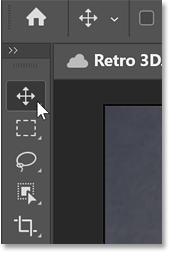
Etapa 5: Empurre suavemente a imagem para a esquerda
Use a tecla de seta para a esquerda no teclado para deslocar levemente a imagem na camada "3D" para a esquerda. Mantenha pressionada a tecla Shift enquanto pressiona as teclas de seta para mover a imagem em incrementos de 10 pixels.
Conforme a imagem se move, uma borda vermelha aparecerá ao longo de um lado de cada objeto. E como a cor oposta do vermelho é o ciano, uma borda ciano aparecerá no lado oposto.
Quanto mais você deslocar as duas imagens, mais grossas e pronunciadas serão as bordas vermelha e ciano. Então continue empurrando a imagem suavemente até ficar satisfeito com o resultado.

Experimente outras combinações de cores
Junto com as cores 3D clássicas vermelho e ciano, você também pode escolher outras combinações de cores para criar efeitos diferentes.
No painel Camadas, reabra as Opções de mesclagem clicando duas vezes na área cinza vazia da camada "3D".
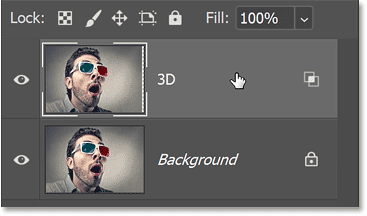
Verde e magenta
Em seguida, na caixa de diálogo Estilo de camada, desmarque a caixa R para desativar o canal Vermelho e marque a caixa G para ativar apenas o canal Verde.
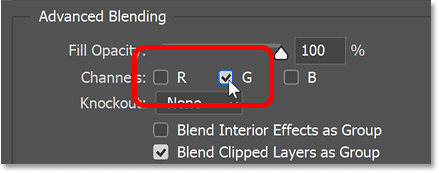
Isso lhe dá um efeito verde e magenta (já que magenta é a cor oposta do verde).
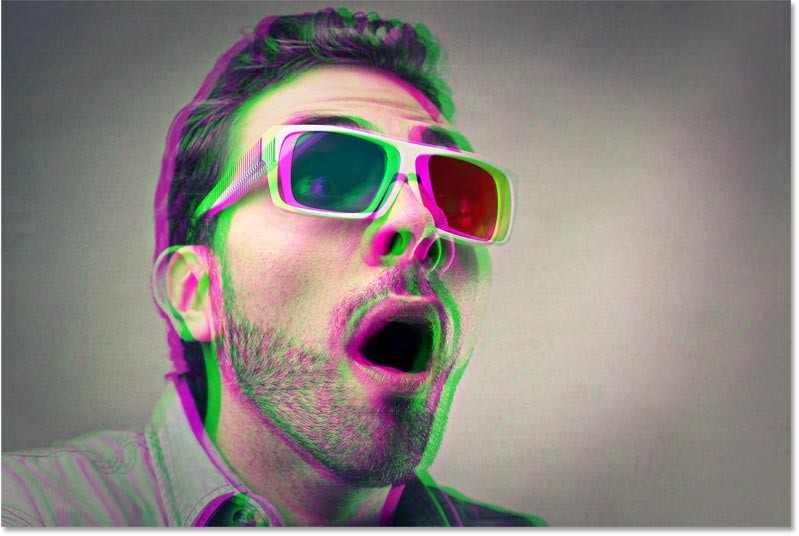
Azul e Amarelo
Ou desligue o canal Verde e ligue apenas o canal Azul:
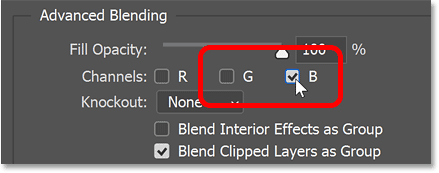
Para o efeito azul e amarelo (amarelo é a cor oposta do azul). Para voltar ao vermelho e ciano clássicos, basta desmarcar os canais Verde e Azul e reativar o canal Vermelho. Em seguida, clique em OK para fechar a caixa de diálogo Estilo de camada.

E é isso! É fácil recriar a aparência de filmes 3D clássicos no Photoshop.
As pessoas gastam muito tempo removendo fundos manualmente, e a IA nem sempre é a mágica que diz ser.
Este tutorial mostrará como transformar facilmente uma foto em um esboço a lápis usando o Adobe Photoshop.
Muitas pessoas achavam o redimensionamento de imagens muito irritante até aprenderem sobre o método simples de proteção baseado em canais do Photoshop.
Adicione um efeito de pôster rápido e fácil às suas imagens usando o Photoshop para recriar a aparência clássica de pôsteres impressos com cores de tinta limitadas.
Existem muitos editores de fotos com IA que fazem do Photoshop uma segunda opção, e os recursos de IA são ferramentas úteis para editar fotos sem precisar aprender o complexo Photoshop.
O Photoshop 2025 traz novas ferramentas de IA, seleções mais inteligentes e recursos que você nem sabia que precisava até agora.
Este tutorial mostrará uma maneira rápida e fácil de adicionar um efeito de cor monocromática a uma imagem usando o Adobe Photoshop.
Este tutorial mostrará como adicionar espaço na tela e sombra projetada à sua foto no Photoshop para criar uma borda de foto simples, mas elegante.
A ferramenta Desfoque de lente da Adobe facilita a revisão de suas fotos, adicionando profundidade e foco a elas.
Escondido no aplicativo, o Photoshop Actions é um recurso adorado da popular ferramenta de edição de fotos, criado para acelerar fluxos de trabalho sem a necessidade de IA.
O Lightroom e o Adobe Photoshop são duas das melhores ferramentas de edição de fotos, mas embora muitos profissionais usem os dois juntos, você só precisa do Lightroom se for um fotógrafo amador.
Este tutorial mostrará como criar um efeito Picture in Picture com o Adobe Photoshop tirando uma única foto e criando a ilusão de que há uma versão menor e cortada da mesma foto dentro dela.
O Generative Workspace é um dos principais recursos de IA anunciados no Adobe Max 2024. Ele será o novo lar para suas imagens e arquivos de IA Generativa.
Com o Preenchimento Generativo, desenvolvido pela IA Generativa da Adobe chamada Firefly, qualquer pessoa pode adicionar efeitos realistas de reflexo de água às suas fotos simplesmente desenhando uma seleção, digitando algumas palavras e clicando em um botão.
Este tutorial mostrará como copiar uma imagem e colá-la em uma seleção de outra imagem usando o comando Colar em no Adobe Photoshop.
Neste artigo, mostraremos como recuperar o acesso ao seu disco rígido em caso de falha. Vamos acompanhar!
À primeira vista, os AirPods parecem fones de ouvido sem fio comuns. Mas tudo mudou quando alguns recursos pouco conhecidos foram descobertos.
A Apple apresentou o iOS 26 – uma grande atualização com um novo design de vidro fosco, experiências mais inteligentes e melhorias em aplicativos familiares.
Os alunos precisam de um tipo específico de laptop para seus estudos. Ele não deve apenas ser potente o suficiente para um bom desempenho na área de estudo escolhida, mas também compacto e leve o suficiente para ser carregado o dia todo.
Adicionar uma impressora ao Windows 10 é simples, embora o processo para dispositivos com fio seja diferente do que para dispositivos sem fio.
Como você sabe, a RAM é um componente de hardware muito importante em um computador, atuando como memória para processar dados e é o fator que determina a velocidade de um laptop ou PC. No artigo abaixo, o WebTech360 apresentará algumas maneiras de verificar erros de RAM usando software no Windows.
As Smart TVs realmente conquistaram o mundo. Com tantos recursos excelentes e conectividade à Internet, a tecnologia mudou a maneira como assistimos TV.
Geladeiras são eletrodomésticos comuns em residências. As geladeiras geralmente têm 2 compartimentos, o compartimento frio é espaçoso e tem uma luz que acende automaticamente toda vez que o usuário o abre, enquanto o compartimento do freezer é estreito e não tem luz.
As redes Wi-Fi são afetadas por muitos fatores além de roteadores, largura de banda e interferência, mas existem algumas maneiras inteligentes de melhorar sua rede.
Se você quiser voltar para o iOS 16 estável no seu telefone, aqui está o guia básico para desinstalar o iOS 17 e fazer o downgrade do iOS 17 para o 16.
Iogurte é um alimento maravilhoso. É bom comer iogurte todos os dias? Quando você come iogurte todos os dias, como seu corpo muda? Vamos descobrir juntos!
Este artigo discute os tipos de arroz mais nutritivos e como maximizar os benefícios para a saúde de qualquer arroz que você escolher.
Estabelecer um horário de sono e uma rotina para dormir, mudar o despertador e ajustar a dieta são algumas das medidas que podem ajudar você a dormir melhor e acordar na hora certa pela manhã.
Alugue, por favor! Landlord Sim é um jogo de simulação para dispositivos móveis para iOS e Android. Você jogará como proprietário de um complexo de apartamentos e começará a alugar um apartamento com o objetivo de reformar o interior do seu apartamento e deixá-lo pronto para inquilinos.
Obtenha o código do jogo Bathroom Tower Defense Roblox e resgate recompensas emocionantes. Elas ajudarão você a melhorar ou desbloquear torres com maior dano.




























